GD&T Advisor Schaltpult – Eigenschaften der geometrischen Kontrolle
Eigenschaften der geometrischen Kontrolle
1. Stapelselektoren (Stack Selectors): Bei bestimmten KEs können Sie geometrische Toleranzen auf mehr als ein Element des KE anwenden. Bei einer einfachen Bohrung (abgebildet) zum Beispiel können Sie geometrische Toleranzen auf die Größenbemaßung und direkt auf die KE-Fläche anwenden. Eine separate Anmerkung wird im CAD-Modell für jeden Stapel erzeugt, in dem Sie geometrische Kontrollen angegeben haben.
2. Bemaßungssymbol (Dimension Symbol): Das Bemaßungssymbol (z.B. Ø oder SØ) wird automatisch entsprechend dem Bemaßungstyp definiert.
3. Schaltfläche "Bemaßung editieren" (Dimension Edit)
◦ Wenn Sie auf diese Schaltfläche klicken, wird das Fenster "Bemaßung editieren" (Dimension Edit) geöffnet, damit Sie die Bemaßungseigenschaften für die Bemaßung angeben können.
4. Tool für Segmentkontrolle (Segment Control Tool)
◦ Das Tool für Segmentkontrolle bietet die Möglichkeit, Segmente zum Toleranzrahmen hinzuzufügen oder diese zu entfernen.
▪ 
: Fügt ein unabhängiges Segment hinzu.
▪ 
: Fügt ein zusammengesetztes Segment hinzu.
▪ 
: Entfernt ein Segment.
◦ Die Schaltflächen zum Hinzufügen von Segmenten werden automatisch aktiviert bzw. deaktiviert, damit Sie Segmente entsprechend dem ausgewählten Toleranzstandard hinzufügen können.
◦ Die Schaltfläche zum Entfernen eines Segments ist nur für das unterste Segment verfügbar.
5. Selektor für Symbol für geometrische Merkmale (Geometric Characteristic Symbol Selector)
◦ Durch Klicken auf diese Schaltfläche wird ein Menü mit Geometrie-Symbolen angezeigt, die die auf das KE anwendbaren geometrischen Kontrollen darstellen.
6. Symbol für Toleranzzonenmodifizierung (Tolerance Zone Modifying Symbol): Das Symbol für Toleranzzonenmodifizierung (z.B. Ø) wird automatisch basierend auf dem KE-Typ und der angegebenen geometrischen Toleranz definiert.
7. Toleranzzonengröße (Tolerance Zone Size Value): Geben Sie den gewünschten Wert für die Toleranzzonengröße hier an.
8. Materialbedingungs-Modifizierer der Toleranzzone (Tolerance Zone Material Condition Modifier)
◦ Der Materialbedingungs-Modifizierer der Toleranzzone wird nur für geltende Größen-KEs angezeigt.
◦ Beim Klicken auf diese Schaltfläche wird ein Menü mit anwendbaren Materialbedingungs-Modifizierern angezeigt.
9. Optionale Modifizierer (Optional Modifiers)
◦ Beim Klicken auf diese Schaltfläche wird ein Menü mit optionalen Modifizierern (z.B. projizierte Zone usw.) angezeigt.
10. Referenzbezugssystem-Selektor (Datum Reference Frame Selector)
◦ Beim Klicken auf diese Schaltfläche wird ein Menü mit anwendbaren Referenzbezugssystemen und der Option zum Hinzufügen eines neuen Referenzbezugssystems zum Modell angezeigt.


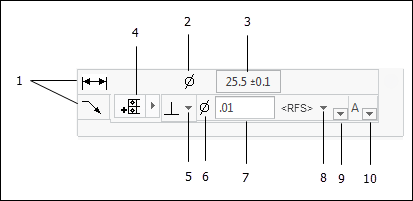
 : Fügt ein unabhängiges Segment hinzu.
: Fügt ein unabhängiges Segment hinzu. : Fügt ein zusammengesetztes Segment hinzu.
: Fügt ein zusammengesetztes Segment hinzu. : Entfernt ein Segment.
: Entfernt ein Segment.